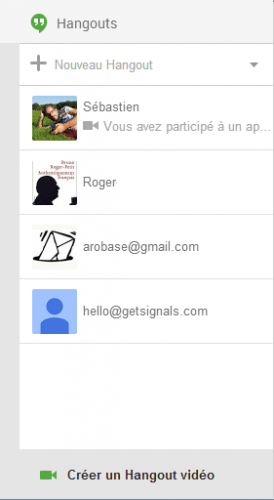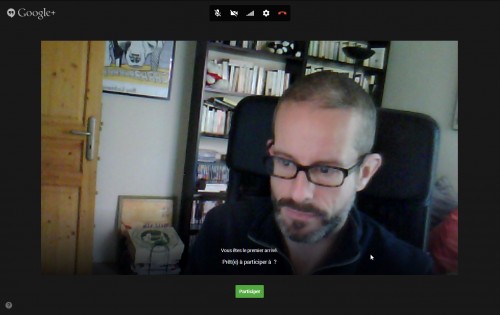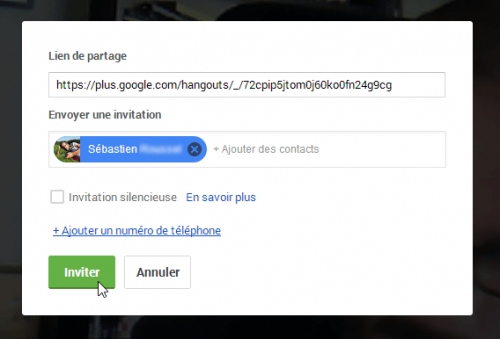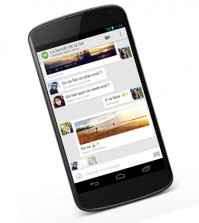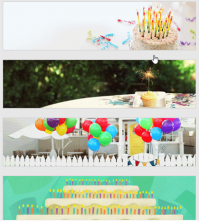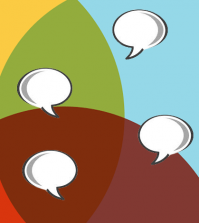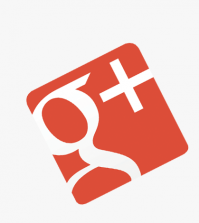Créer un hangout (ou bulle vidéo) dans Google+
C’est une des principales fonctionnalités de Google+, que tous ses concurrents, y compris Facebook, lui envient. Les bulles sont des vidéoconférences, qui peuvent accueillir jusqu’à 9 participants.
Pour créer une bulle dans Google+, cliquez sur le bouton Hangouts en haut à droite. Un volet s’ouvre alors, affichant la liste de vos contacts disponibles.
Pour créer un hangout (bulle), cliquez en bas sur le bouton Créer un hangout vidéo.
Dans la fenêtre qui s’affiche, attendez un instant le chargement de l’application. Lors de la première installation, vous devrez cliquer sur le lien Installer le plug-in et suivre les instructions pour installer l’application Google Voice and Video.
Google vous signale que vous êtes le premier à rejoindre la bulle (normal, c’est vous qui venez de la créer). Cliquez donc sur le bouton Participer.
Cliquez ensuite sur le bouton Inviter des personnes.
Vous pouvez alors choisir de diffuser le lien de partage (si votre événement vidéo est plus ou moins public) ou envoyer une invitation à vos cercles ou contacts.
Si vous cochez la case Invitation silencieuse, aucun des contacts invités ne sera dérangé par une sonnerie.
Cliquez enfin sur le bouton Inviter.
Une fois que votre hangout est créée, vous devez attendre que les invités vous rejoignent. Laissez impérativement la fenêtre ouverte.
Lorsque les invités acceptent votre invitation, vous les voyez apparaître sur l’écran.
Note que vous vous pouvez, depuis la barre d’outils à gauche de la fenêtre, appliquer des effets spéciaux à votre vidéo (Google Effects), engager une conversation écrite (Chat), afficher l’une des fenêtres ouvertes sur votre ordinateur (Partager l’écran), prendre une photo ou enregistrer une vidéo (YouTube), partager vos documents Google Doc ou activer le bureau à distance pour aider vos amis à résoudre leurs problèmes informatiques.
Pour fermer le hangout, cliquez sur le bouton Quitter en haut à droite.
NB : Vous pouvez aussi pur lancer un hangout à 2, afficher une fenêtre de discussion en cliquant sur le nom d’un contact dans la fenêtre Hangouts, puis cliquer dans cette fenêtre sur le bouton Appel vidéo dans le coin supérieur droit.